 ПОЗНАВАТЕЛЬНОЕ Сила воли ведет к действию, а позитивные действия формируют позитивное отношение Как определить диапазон голоса - ваш вокал Игровые автоматы с быстрым выводом Как самому избавиться от обидчивости Противоречивые взгляды на качества, присущие мужчинам Вкуснейший "Салат из свеклы с чесноком" Натюрморт и его изобразительные возможности Применение, как принимать мумие? Мумие для волос, лица, при переломах, при кровотечении и т.д. Как научиться брать на себя ответственность Зачем нужны границы в отношениях с детьми? Световозвращающие элементы на детской одежде Как победить свой возраст? Восемь уникальных способов, которые помогут достичь долголетия Классификация ожирения по ИМТ (ВОЗ) Глава 3. Завет мужчины с женщиной Оси и плоскости тела человека - Тело человека состоит из определенных топографических частей и участков, в которых расположены органы, мышцы, сосуды, нервы и т.д.
| Тема: Проектирование базы данных «Прокат фильмов».
Лабораторная работа Задание 1.Разработать базу данных «Прокат фильмов», состоящую из трех таблиц: Таблица 1. Фильм Таблица 2. Клиент Таблица 3. Выдача фильмов (Квитанция) 1.1 Проектирование логической структуры БД Определите, из каких полей будет состоять каждая таблица, их тип и размер. Описание полей таблицы «КЛИЕНТ»:
Описание полей таблицы «ФИЛЬМ»:
Описание полей таблицы «ВЫДАЧА ФИЛЬМОВ»:
1.2 Создание БД Запускаем Access
Дайте имя вашей БД «Прокат фильмов». 1.3 Создание таблиц Создайте таблицы вашей базы в режиме конструктора: «Объект» - «Таблицы» - «Создание таблицы в режиме конструктора»
1.4 Таблица «КЛИЕНТ»
Сохраните таблицу под именем «КЛИЕНТ»:
Аналогично создайте таблицы «ФИЛЬМ» и «ВЫДАЧА ФИЛЬМОВ» 1.5 Таблица «ФИЛЬМ»
Для удобства ввода информации создайте для поля «Страна производитель» поле со списком. Исходные данные для формирования списка могут задаваться различными способами: из таблиц, запросов или вводиться через точку с запятой. В вашем случае исходные данные задаются во вкладке «Подстановка» через точку с запятой. 1.6 Таблица «ВЫДАЧА ФИЛЬМОВ»
1.7 Установите связи между таблицами Выберите в меню команду «Сервис» - «Схема данных» Из окна «Добавление таблицы» добавляем три таблицы в окно «Схема данных». Ставим указатель на поле «Код клиента» в таблице «КЛИЕНТ» и не отжимая кнопку мыши переносим указатель на то же поле «Код клиента» таблицы «ВЫДАЧА ФИЛЬМОВ». В появившемся окне отмечаем флажками: - Обеспечение целостности данных; - Каскадное обновление связанных полей; - Каскадное удаление связанных полей; √ Тип отношения «один – ко - многим»; √ «Создать»
Туже операцию произведите с полем «Код фильма», связывая таблицы «ВЫДАЧА ФИЛЬМОВ» и «ФИЛЬМ». Для удаления связей достаточно выделить ее нажать на клавише «Delete» или вызвав контекстное меню, выбрать «Удалить»:
1.8 Проектирование форм Форма – это наиболее удобное средство отображения данных. Формы удобна и наглядна, она использует графические возможности Windows (шрифты, графика и т. д.) При конструирование формы определяется, из каких таблиц будет отображаться данные, пояснительный текст и т. д. Для простоты создания формы воспользуйтесь возможностью автоматического создания автоформы в столбец. Выберите «Объекты» - «Форма» - «Создать», появится окно «Новая форма»:
Подключите операцию «Автоформа в столбец» и выберите в качестве источника данных таблицу «ФИЛЬМ». Появиться форма:
Доработайте эту форму в режиме «Конструктора»
Вызовите «Панель элементов»
Раздвиньте «Заголовок формы» и «Область данных» и на освободившемся месте с помощью элемента Поле «Код фильма» перетяните в область «Заголовок формы». Форма преобразуется:
Добавьте в форму кнопку «Закрытия формы», воспользовавшись «Панелью элементов». Нажмите на пиктограмму «Кнопка» После рисования кнопки появится окно «Создание кнопок». Выберите «Категории» - «Работа с формой» и «Действия» - «Закрыть форму» - «Далее»:
В окне «Создание кнопок» выберите «Текст» или «Рисунок» - «Далее»:
Имя кнопки можно не задавать. Получившаяся форма, готова к заполнению:
Сохраните форму под именем «ВСЁ О ФИЛЬМЕ»:
Аналогично создайте форму для заполнения таблицы «КЛИЕНТ» :
Заполните через форму ВСЁ О ФИЛЬМЕ» таблицу «ФИЛЬМ» (не менее 10 записей):
Заполните через форму «КАРТОЧКА КЛИЕНТА» таблицу «КЛИЕНТ» (не менее 10 записей):
Создайте форму для заполнения таблицы «ВЫДАЧА ФИЛЬМОВ»:
Добавляем форму «БЛАНК ВЫДАЧИ ФИЛЬМОВ»: & Вместо поля «Код фильма» укажите название фильма посредствам поля со списком. Включите дополнительные поля для фильма: время показа, жанр фильма и режиссера. & Вместо поля «Код клиента» укажите фамилию клиента посредствам поля со списком. Включив дополнительные поля для клиентов – укажите имя и телефон. В режиме конструктора преобразуйте поле «Код фильма» в поле со списком, т. е. вместо самого кода выбирайте из наименование фильма. В таблицу же будите записывать код:
Для этого: < Удалите поле «Код фильма». < На панели элементов управления выберите инструмент «Поле со списком» < Вычертите на освободившемся месте новое поле. После этого заработает мастер и появится последовательность из 5 диалоговых окон. < В первом окне проверьте способ получения значений для поля со списком, должен быть подключен способ «Объект «поле со списком» будет использовать значения из таблицы или запроса» - «Далее»;
< Во втором окне выберите таблицу, из которой будите брать значения поля со списком, так как вы удалили поле «Код фильма», то таблицу должны выбрать «ФИЛЬМ» - «Далее»;
< В третьем окне перенесите поле «Код фильма» и «Название фильма» из окна «Доступные поля» в окно «Выбранные поля» с помощью кнопки
< В четвертом окне выберите, нужно ли скрывать ключевой столбец – «Далее»;
< В пятом окне укажите, где сохранить выбранное из объекта поле со списком – в поле «Код фильма» - «Далее»;
< В шестом окне задайте надпись «Название фильма» - «Готово».
Проверьте работу «Поля со списком» в режиме формы:
Включите дополнительные поля для фильма – укажите время показа, жанр фильма и режиссера. Данные в этих полях будут появляться автоматически при смене названия фильма: < В режиме конструктора посредством нажатия правой клавиши мыши на черный квадрат в левом верхнем углу формы, выберите команду «Свойства»:
< В появившемся диалоговом окне «Форма» на закладке «Данные» выберите строку «Источник записей» и вызовите «построитель запросов»
Подтвердите создание запроса на основе этой таблицы. < Выберите пиктограмму «Отобразить таблицу»
< Перетащите в пустографку все поля из таблицы «ВЫДАЧА ФИЛЬМОВ» и поля «Время показа», «Жанр фильма»и «Режиссер»из таблицы «ФИЛЬМ» (т. е. поля, которые вы планируете вывести в дополнительные поля формы). < Сохраните изменения:
<
Проверьте свою работу:
< Аналогично включите дополнительные поля для клиентов из таблицы «КЛИЕНТ» - укажите имя и телефон, доработайте форму. < Спроектируйте кнопку закрытия формы. < В результате получите:
1.9 Макросы В вашей задаче вы будите программировать макрос подсчета итоговой суммы, которую должен заплатить клиент за прокат фильма. Эта цена будет считаться по формуле: (Количество дней + Просрочено) * Цена проката в день - Залог 1.10 Процедура создания макроса Ø В окне БД выберите «Объекты» - «Макросы» - «Создать». Ø Выберите Макрокоманду «Задать значение».
Ø Выберите Аргумент макрокоманды «Элемент» и в «Построителе выражений» - указателем мыши щелкаем 2 раза по команде «Forms»; - указателем мыши щелкаем 2 раза по команде «Все формы»; - выберите форму «БЛАНК ВЫДАЧИ ФИЛЬМОВ»; - в среднем окне щелкните 2 раза по полю «Итого».
Ø Выберите Аргумент макрокоманды «Выражение» и с помощью «построителя выражения»
Ø Сохраните макрос под именем «Сумма»:
Ø Макрос готов. Теперь надо его привязать к полям формы, которые использовались для данного макроса. 1.11 Подключение макроса Срабатывание макроса можно выполнить по нажатию кнопки, соответственно определив «Категорию кнопки» - «Разное», «Действие» - «Выполнить макрос «Сумма»»:
Можно выполнить срабатывание макроса автоматически, связав его с изменением событий, от которых зависит макрос. Для этого надо выполнить последовательность действий: - открыть форму «Бланк выдачи фильмов»; - подключить в «Конструктор»; - поставить указатель на поле «Итого» и вызвать контекстное меню; - выбрать команду «Свойства»; - подключить вкладку «События»; - в поле «После обновления» подключить макрос «Сумма».
То же самое проделать с полями «Залог», «Количество дней», «Просрочено», «Цена проката в сутки». Вновь открыть форму «БЛАНК ВЫДАЧИ ФИЛЬМОВ» и проверить работу макроса.
Задание 2. Доработать форму «БЛАНК ВЫДАЧИ ФИЛЬМОВ»: 1. Добавить вычисляемое поле «Дата возврата» (Дата возврата = Дата выдачи + Количество дней) 2. Создайте поле «Просрочено» автоматически вычисляемым. 3. Создайте запрос для вывода всех должников на текущую дату.
|




 и выбираем «Создание базы данных» - «Новая база данных»:
и выбираем «Создание базы данных» - «Новая база данных»:


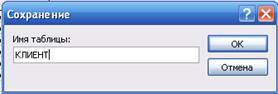


 .
.



 :
:
 :
:
 сделайте надпись «Все о фильме». Выделив эту область, отформатируйте надпись.
сделайте надпись «Все о фильме». Выделив эту область, отформатируйте надпись.
 и вычертите прямоугольник на поле формы.
и вычертите прямоугольник на поле формы.






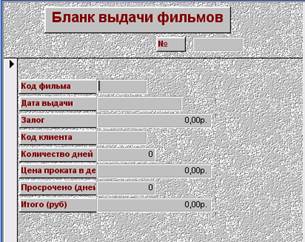
 .
.

 ;
;







 добавляем в рабочее поле построителя таблицу «ФИЛЬМ», т. к. из нее будете брать дополнительные данные:
добавляем в рабочее поле построителя таблицу «ФИЛЬМ», т. к. из нее будете брать дополнительные данные:

 Подключите пиктограмму «Список полей»
Подключите пиктограмму «Список полей»  и перетяните нужные поля в форму «БЛАНК ВЫДАЧИ ФИЛЬМОВ» и красиво разместите их на рабочем поле:
и перетяните нужные поля в форму «БЛАНК ВЫДАЧИ ФИЛЬМОВ» и красиво разместите их на рабочем поле:






